Comment consulter et renvoyer un "message non envoyé" dans Mail for iOS

Avez-vous déjà lancé l'application Mail sur votre iPhone ou iPad pour découvrir un indicateur "Message non envoyé" en bas de l'écran ? Un courriel est généralement non envoyé si vous perdez l'accès à l'internet en essayant d'envoyer le message, ce qui est assez fréquent pour les personnes qui vivent dans des zones où la réception cellulaire est mauvaise ou qui ont un accès internet défectueux en général. Bien qu'iOS parvienne généralement à envoyer le message par lui-même une fois qu'un signal a été retrouvé, il ne fonctionne pas toujours, c'est pourquoi vous devrez peut-être déclencher un nouvel envoi pour le faire suivre comme prévu.
Nous verrons comment voir quel message électronique est resté coincé sans être envoyé et, plus important encore, comment renvoyer ce message non envoyé afin qu'il parvienne au destinataire comme prévu . Vous aurez évidemment besoin d'un message "Unsent Message" dans Mail sur un iPhone ou iPad pour que cela fonctionne comme décrit ici, sinon vous vous retrouverez simplement dans une boîte d'envoi vide dans l'application Mail d'iOS.
Comment renvoyer un "message non envoyé" dans le courrier sur iPhone et iPad
- Vérifiez que l'iPhone / iPad / iPod a une connexion internet active
- Dans l'application Mail, tapez sur le texte "Mailboxes" en haut de la fenêtre Mail
- Dans le panneau "Boîtes aux lettres", choisissez "Boîte d'envoi" pour voir les messages non envoyés
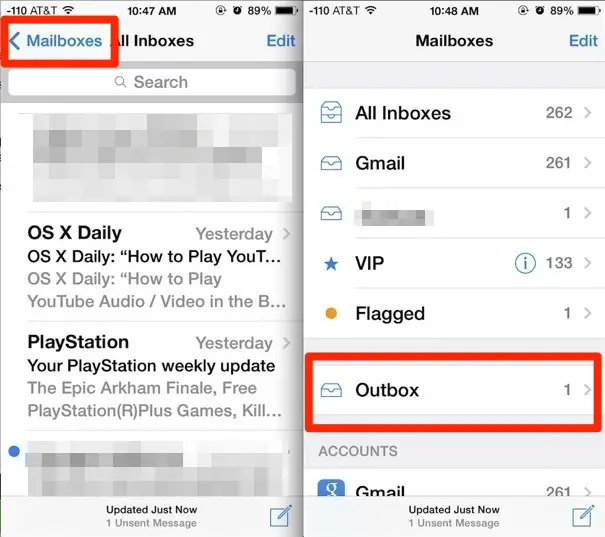
- Pour renvoyer le message non envoyé , utilisez l'option "pull-to-refresh" en tirant vers le bas sur l'écran "Outbox" jusqu'à ce que l'indicateur de rotation apparaisse
- Pour supprimer le message non envoyé , appuyez sur "Modifier", appuyez sur le message et choisissez l'icône Corbeille
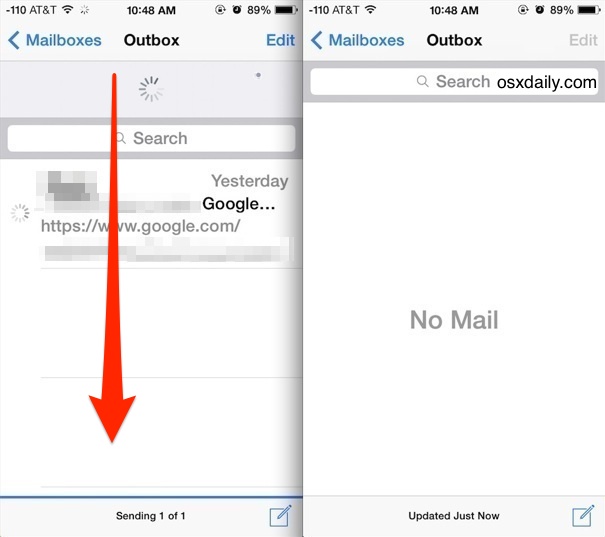
En supposant que vous ayez choisi de renvoyer le message, un indicateur "Envoi # de #" apparaîtra en bas de la boîte d'envoi avec une barre de progression bleue. Lorsque le message a fini d'être envoyé, il disparaît de la boîte de réception pour afficher un écran "Pas de courrier".
Comme mentionné précédemment, les messages non envoyés sont presque toujours le résultat de difficultés de connexion à l'internet. Si vous continuez à avoir des problèmes avec un réseau cellulaire, essayez de rejoindre un réseau wi-fi ou de réinitialiser les paramètres du réseau. Si le message continue d'apparaître dans l'application Mail, vous pouvez vérifier les paramètres du serveur de courrier sortant, sinon le simple fait de supprimer le compte Mail et de le réactiver résout généralement le problème.




